Почти все современные видеокарты используют такой же 15-контактный разъем VGA, который использовался в оригинальных видеокартах IBM. VGA расшифровывается как Видео Графический Адаптер или Video Graphics Array.
Есть по крайней мере четыре версии разъема VGA. Это трёхрядные пятнадцатиконтактные коннектор DE-15 из оригинальных видеокарт, который ещё называют мини-саб D15, и коннектор DDC2. Реже встречаются и имеют меньше возможностей 9-контактный VGA и Mini-VGA, используемый для ноутбуков.
VGA разъемы распиновка
В таблице, расположенной ниже, показано назначение современного 15-контактного коннектора VGA VESA DDC2. VESA расшифровывается как Video Electronics Standard Association. VGA DDC2 распиновка:
| Пин | Название | Направление | Описание |
| 1 | Красный | > | Красный видео (75 Ом, 0.7 В) |
| 2 | Зеленый | > | Зеленый видео (75 Ом, 0.7 В) |
| 3 | Синий | > | Синий видео (75 Ом, 0.7 В) |
| 4 | RES | Не используется | |
| 5 | GND | —— | Земля |
| 6 | RGND | —— | Земля красного |
| 7 | GGND | —— | Земля зеленого |
| 8 | BGND | —— | Земля Синего |
| 9 | +5V | > | Дополнительные +5В от в/карты |
| 10 | SGND | —— | Синхронизация Земли |
| 11 | ID0 | ID монитора Бит 0 (опционально) | |
| 12 | SDA | I2C двунаправленная линия данных | |
| 13 | HSYNC or CSYNC | > | Горизонтальная синхронизация (или Композитная синхронизация) |
| 14 | VSYNC | > | Вертикальная синхронизация |
| 15 | SCL | Тактовая частота 15 SCL I2C в DDC2, Monitor ID3 в DDC1 |
Примечание: указано направление сигнала относительно компьютера и монитора. Все сигналы на контактах VGA, кроме R, G, B, это сигналы с TTL уровнем. Основные режимы VGA (80×25 в текстовом режиме и 640х480 в графическом режиме) по-прежнему поддерживаются всеми современными графическими картами, независимо от дополнительных режимов, поддерживаемых этими картами. Характеристики видео VGA: 256 КБ видеопамяти 16-цветный и 256-цветный режимы 262144-цветная цветовая палитра (шесть бит для красного, зеленого и синего) Выбор тактовой частоты 25,175 МГц или 28,322 МГц Максимум 800 пикселей по горизонтали Максимум 600 строк (чересстрочно) Частота кадров до 70 Гц Прерывание при обратном ходе луча Плоскостной режим: до 16 цветов (4-битовые плоскости) Режим упакованных пикселей: 256 цветов (режим 13h) Аппаратная поддержка плавной прокрутки Поддержка некоторых растровых операций Быстрый сдвигатель Поддержка разделения экрана Амплитуда 0,7 В 75 Ом сопротивления на обоих концах (18,7 мА — 13 мВт)
Почему нельзя подключить в DVI-D порт видеокарты переходник на VGA???
Распиновка VGA — корректная распайка мониторного разъема
Распиновка VGA. Мониторный VGA-разъем и в настоящее время является наиболее известным и популярным интерфейсом мониторов, который был разработан компанией IBM более тридцати лет назад. Но даже невзирая на это, видео стандарт VGA, можно встретить установленным на большинстве современной компьютерной технике. Особенно на компьютерах, где необходимо вывести видео в упрощенном графическом режиме, с разрешением 640×480.
Абсолютно все графические карты производимые в мире совместимы с таким режимом. Процесс вывода видеоинформации с высоким разрешением, происходит исключительно после того, как загрузятся драйвера графического адаптера во время запуска операционной системы.
Распиновка VGA провода согласно его цветовой маркировке очень помогает в некоторых случаях, например: Когда выполняется самостоятельное тестирование проводников на предмет обрыва или при необходимости увеличить длину провода. К сведению: Промышленность выпускает кабели VGA имеющие длину порядка тридцати метров.
Пятнадцати-контактный разъем VGA, конструкция которого представляет собой форму трапеции с размещенными выводами по трехрядной схеме, в каждом ряду имеется по пять контактов. Для обеспечения корректного соединения комплементарных разъемов, контакты в колодке установлены в не симметричном порядке. Такое устройство, благодаря своей форме, гарантирует правильное соединение кабеля. Последовательность нумерации выходных контактов положено обозначать как показано на снимке ниже:
Распиновка VGA согласно цветовой маркировке
Распиновка коннектора Mini VGA
Перепайка VGA разъема
Те, кто являются обладателями значительного количества аудио- и видеоаппаратуры, стоят перед выбором: сделать самому или приобрести в магазине переходник, который будет конвертировать сигналы разных типов. Что уж и говорить, но заводские устройства стоят весьма немало, однако часто можно обойтись и без них. И в рамках статьи будет рассказано о том, как сделать переходник VGA RCA. Также будут даны ответы на часто задаваемые вопросы.

Современные интерфейсы
— это, как уже говорилось выше, самый качественный вариант вывода картинки на экран, и если ваша видеокарта и телевизор оборудованы этим разъёмом, можно смело пользоваться синхронизацией без каких-либо ограничений. Для синергии достаточно недорогого адаптера типа HDMI-HDMI.
Перед тем как подключить компьютер к телевизору через «тюльпан», убедитесь, что у вас совпадают вышеперечисленные разъёмы, в противном случае обзаведитесь специальным адаптером, благо что на компьютерном рынке всевозможных переходников, в том числе и самых экзотических, предостаточно. Единственное, чем плох адаптер, так это тем, что он способен ухудшить картинку на экране телевизора за счёт изменения сигнатуры.
Коммутирующие кабели могут идти в комплекте как с видеокартой, так и с самим телевизором, поэтому внимательно изучите комплектность обоих устройств перед тем, как подключить компьютер к телевизору.
Обзор кабелей и интерфейсов показал, что наиболее приемлемые переходники и соответственно виды подключений следующие:
В остальных вариативных случаях сигнал сильно искажается, страдает картинка, поэтому использовать другие способы коммутирования специалисты не рекомендуют.
Нет необходимости экономить на соединительных кабелях. Дешёвый материал и неизвестный производитель гарантируют низкую помехозащиту, что в разы снизит качество изображения.
Если вас терзают сомненья по поводу выбора того или иного способа коммуникации, то можно полистать официальные форумы, касающиеся вашей видеокарты или модели телевизора, там наверняка есть вопросы/ответы техподдержки по синергии с популярными линейками устройств.
Что собой представляет VGA RCA переходник
Схема данного прибора может показаться сложной, но исключительно до того момента, пока вы в ней не разберётесь. Чем является данное устройство? Это переходник из тюльпанов (RCA разъемов) аналогового видеовыхода в VGA D-Sub на 15 pin-ов. Рассмотренное здесь устройство можно использовать, чтобы подключить DVD проигрыватель или спутниковый тюнер к мультимедийному проектору. Конечно, при условии, что нет возможности работы напрямую посредством однотипного кабеля, что обычно распространено в дешевых или устаревших приборах.
Зачем телевизору компьютер?
Прежде чем рассказывать, как подключить компьютер к телевизору через «тюльпан», ответим на этот вопрос. Для начала посмотрим на обычный экран монитора и взглянем на дисплей телевизора. Последний, как правило, значительно выигрывает большей диагональю и находится не где-то в углу на рабочем столе, а напротив удобного дивана или кресла, где запросто поместится если не большая компания, то друг или подруга — точно.
Просмотр видео, фотографий и игровой досуг — все это на экране телевизора выглядит куда приятнее, нежели на скромном мониторе: нет нужды вглядываться в детали, пользоваться колонками, да и пультами персональные ПК пока ещё не обзавелись.
Самая частая причина, мотивирующая владельца подключить телевизор к компьютеру через RCA-кабель («тюльпаны») — это просмотр видеофильмов. Но на самом деле на ЖК-экран можно вывести ту же картинку, что и на монитор. И совсем не обязательно, чтобы это был фильм. Поэтому не нужно забывать про фото, интернет и игры.
Всяческие авто- и авиасимуляторы, аркады, стрелялки и даже стратегии прекрасно себя чувствуют на большом экране, и игровое времяпровождение становится действительно приятным. Также вам никто не запрещает заниматься веб-серфингом, не вставая с удобного дивана.
В чем заключается идея?
Как реализовать такую задумку? Вам необходим компьютерный кабель (тип – витая пара классификации CAT5/CAT5e), предназначенный, чтобы передавать видеосигнал. Использовать именно его будем из-за того, что передача осуществляется на расстояние в пятьдесят метров без потери качества.

Для начала нам необходимо обзавестись тремя разъемами RCA и одним D-Sub15 pin (это штекер), а также витой парой. Последнюю деталь лучше брать экранированную STP, чем UTP. Но такую сложнее достать, что сказывается на цене. Поэтому тут рассматривается вопрос возможностей и желаний. Особой разницы между элементами нет, но есть один нюанс: UTP лучше использовать, если длина кабеля меньше 10 метров.
Если расстояние большее, то лучше всё же будет найти STP.
Делаем проще
Оптимальный же вариант – это использование переходника VGA-RJ45 без пайки, так как в данном случае достаточно будет обжать концы витой пары экранированным модульным разъемом. Если же у вас нет никакого желания приступать к пайке, то в таком случае пара таких переходников будет стоить вам не более 5$. Если же вы хотите сэкономить деньги, а может, у вас нет возможности найти такой переходник в данный момент, то в таком случае у вас остается только один вариант – паять.
Таким образом, вы сами сможете выбрать, как именно вам удобнее поступить и каким образом сделать себе такой удлинитель. В случае необходимости может также осуществляться пайка любых видов переходников, одним из наиболее популярных среди которых является переходник на «тюльпан».
Распиновка
Как провести распиновку для разъема D-Sub на 15 pin-он? Номера идут слева направо:
1 – R-Y (Pr). 2 – Y. 3 – B-Y (Pb). 4 – Ground – Brown. 5 – Ground – WhtBrown. 6 – Ground R-Y (Pr) – WhtRed. 7 – Ground Y – WhtGreen. 8 – Ground B-Y (Pb) – WhtBlue. 9 – Не нужен. 10 – Ground. 11 – Не нужен.
12 – DDC DAT. 13 – Horizontal Synchronization. 14 – Vertical Synchronization. 15 – DDC Clock.
На кабель-переходник VGA RCA нам требуется шесть пинов из представленных пятнадцати. Как правильно осуществить распайку разъемов и контактов? Ознакомьтесь с данным рисунком, и вам будет понятно, как и что делать.

Итак, давайте посмотрим, что получилось. Если всё правильно было спаяно, то у вас сейчас есть переходник, который может подавать видеосигнал на VGA D-Sub на 15 pin-ов проектора. Как примерно должен выглядеть конечный продукт, можете посмотреть на фотографиях, представленных в статье.
Разъёмы телевизоров
интерфейс, или композитный разъём типа «тюльпан» — это устаревший выход, но ввиду широкой популярности он очень часто встречается в быту. Перед тем (лучшие способы — D-Sub и S-Video) необходимо найти специальный кабель. Разброс проводки довольно прост и различается по цвету: один — на изображение, а два других — на звук (левый и правый канал).
. Если использовать этот интерфейс при синхронизации с аналогичным выходом на видеокарте, то, естественно, никаких переходников не нужно, и сигнал будет идти без помех и препятствий. В случае несовпадения коммутаций можно найти переходник типа VGA-S-Video.
— это сравнительно старый интерфейс, который может одновременно передавать как аудио, так и видеосигналы. Его главным предназначением остаётся подключение видеоплеера или другого аналогичного проигрывателя. Для синхронизации с компьютером понадобится переходник типа SCART-D-Sub либо SCART-S-Video.
Проверка
Провода пар, на концах которых спаяны RCA штекеры, полезно будет обжать термоусадкой, чтобы получить большую жесткость. В целом сейчас можно подключать результат труда и наслаждаться им (если всё было спаяно, как нужно). Парные провода, на концы которых пристроены RCA штекеры, можно обжать термоусадкой, чтобы получить большую жесткость.

В данном случае использовался тюнер спутниковый с компонентным видеовыходом на 3 RCA в качестве источника сигналов и мультимедийный проектор Sanyo, где не было предусмотрено отдельного такого же видеовхода. Если на данный момент нет возможности убедиться в работоспособности получившегося переходника, то можно только внимательно осмотреть всю конструкцию и убедится, что никаких упущений не было, и всё спаяно так, как указано в статье.
Аудиосигнал
Большинство материнских плат используют стандартные разъёмы для вывода звука типа TRS 3.5 мм или, по-другому, «мини-джек». Перед тем как подключить компьютер к телевизору через RCA, убедитесь, что аудиовыход на ваших устройствах оснащен именно такими интерфейсами, в противном случае придётся дополнительно покупать специальный адаптер.
То же самое касается и подключения через интерфейсы SCART и S-Video. В том случае, если ваш телевизор оснащён отдельной аудиосистемой, то проблем с подключениями не должно быть вообще. Такого рода системы всегда оснащаются популярными разъёмами которым не нужен переходник или адаптер.
И ещё один немаловажный совет: все операции по подключению/отключению любой аппаратуры как к телевизору, так и к компьютеру необходимо проводить с полностью выключенным питанием. Только после того как все провода и кабели нашли своё место и плотно сидят в разъёмах, можно включать оборудование и переходить к программной настройке.
Если ваш телевизор уже достаточно преклонного возраста и в нем нет самых современных интерфейсных разъемов, то эта статья поможет вам правильно подключить ваш компьютер к телевизору через тюльпаны.
Напомним, что тюльпан (он же «колокольчик» или «композит») — это один из первых аналоговых разъемов с интерфейсом RCA. По внешнему виду тюльпаны представляют из себя многожильный кабель с тремя выводами разного цвета: красного, желтого и белого.
Желтый разъём отвечает за передачу изображения, а красный и белый за передачу аудиосигнала. Правый канал маркирован красным цветом, а левый канал – белым, через который можно также подключать источник монофонического аудиосигнала.
Входные разъемы имеют точно такие же цвета, так что перепутать у вас не выйдет.
Кабель с разъемами тюльпан способен передавать довольно качественный стереозвук уровня Hi-Fi, чего не скажешь о видеосигнале – передать видеопоток с разрешением Full HD (1920х1080) и приемлемым уровнем качества изображения, этому интерфейсу не под силу. Но у него есть и свои плюсы: простота подключения, широкая распространенность и очень доступная цена.
Также следует помнить, что напрямую подключить компьютер к телевизору через колокольчики не получится – современные видеокарты не оборудованы соответствующими выходами (RCA), поэтому вам придется использовать переходники.
Что необходимо понимать
Следует отдавать себе отчёт в том, что рассмотренный переходник может обеспечить работу и полноценное функционирование устройства, у которого есть VGA видеовход, только в том случае, если он может приводить автоопределение типа поступающего видеосигнала. Показателем этого будет возможность выбора режима, в котором будут передаваться данные на RGB/YPbPr. На использование позитивно скажется отправка указанных типов сигналов. Почему так?
Дело в том, что RGB и HV.синхр (как, пример, данные, идущие с выхода видеокарты персонального компьютера) преобразовывается в RGB, который имеет синхроимпульсы в зеленом канале (Y). Он, в свою очередь, превращается в цветоразностный YPbPr. И как результат, можно сделать заключение, что эти сигналы не являются одним и тем же, хотя и могут передавать ту же информацию. Поэтому внимательно изучите, как выглядит VGA RCA переходник.
Разъёмы видеокарт
или VGA-разъём, к которому подключается стандартный монитор. Он есть практически на всех видеокартах (в особенности от MSI), за исключением моделей последнего поколения, где используются более современные коммутирующие выходы. VGA-интерфейс по-другому называют аналоговым выходом, с которого передаётся одноимённый сигнал.
, а в некоторых случаях с префиксом D — это усовершенствованный выход, который работает как с аналоговыми мониторами, так и с цифровыми. В моделях прошлых лет этот интерфейс, как правило, соседствует с аналоговым VGA-выходом, а некоторые производители комплектуют свои видеокарты специальным переходником-адаптером типа DVI-D-Sub, если линейка не была оснащена этим разъёмом.
Какие переходники можно сделать с использованием витой пары?
- VGA удлинители – специальные кабели, которые имеют разъемы D-Sub 15 pin на своих обоих концах, при этом вход и выход у них работают по одной технологии.
- RCA (3xRCA) используется, чтобы передавать компонентные видеосигналы. На каждом конце находится по три разъема. Применяется при работе с плеером DVD и телевизором.
- RCA (D-Sub15pin) был рассмотрен немного выше. Здесь компонентные Y, Pr, Pb в VGA.
- Чтобы передавать аналоговый звук, одновременно может использоваться две пары стереосигналов (на каждом конце по 4 RCA разъема).
E-DDC
Распиновка VGA-разъема Формата E-DDC показала себя в качестве наиболее эффективной версии данного разъема, при этом она и является самой последней среди всех существующих. Она впервые была введена в 1999 году и характеризовалась тем, что информация о дисплее хранилась в памяти устройства, объем которой занимал приблизительно 32 Кб. Стоит отметить тот факт, что в 2007 году была также утверждена версия E-DDC, которая предусматривала поддержку таких стандартов, как DisplayID и DisplayPort.
Распиновка VGA разъема
Расположение выводов разъема интерфейса VGA показано ниже. Первые три вывода предназначены для передачи аналогового сигнала трех основных цветов RGB (1-красный, 2-зеленый и 3-синий). Красные, зеленые и синие сигнальные линии имеют свои собственные минусовые провода (6, 7 и 8). Для горизонтальной и вертикальной синхронизации предназначены выводы 13 и 14 соответственно.
По внешнему виду разъем VGA схож с разъемом COM порта (DB9). Но в отличие от DB9, разъем VGA имеет 15 выводов расположенных в три ряда по 5 контактов в каждом ряду. Помимо сигналов цветопередачи (RGB) и сигналов синхронизации, в разъеме VGA имеется и цифровой интерфейс I2C, предназначенный для двусторонней связи между видео контроллером и монитором. Этот интерфейс (I2C) придает VGA достаточную универсальность.
Следует отметить, что I2C не был реализован в первых версиях стандарта VGA, а был добавлен значительно позже с появлением стандарта VESA DDC2. С помощью интерфейс I2C контроллер и монитор могут обмениваться технической информацией, например, доступность частоты и разрешения, с целью предотвращения несовместимости в работе.
Синхронизация
Перед тем как подключить компьютер к телевизору через «тюльпан», посмотрите, какие разъёмы есть в видеокарте, а какие — в телевизоре. За вывод видеосигнала от ПК отвечает видеоускоритель, разъёмы которого легко можно обнаружить по подключённому кабелю от монитора. Коммуникационные интерфейсы телевизора можно найти сзади, сбоку или даже спереди девайса, но в любом случае не помешает и заглянуть в инструкцию.
Видов и разновидностей интерфейсов вместе с разъёмами не так уж и много. Попробуем обозначить основные типы, которые чаще всего используются на видеокартах.
Источник: orma-matrasy.ru
Типы и функции разъемов телевизора
Беспроводной способ соединения в современном мире становится все более популярным, но нередки случаи, когда обойтись без проводов не получится. Особенно это касается аудио и видео техники. Разъемы телевизора представлены большим количеством видов. Некоторые известны всем, так как используются каждым пользователем, другие применяются редко, что вызывает вопрос – для чего они нужны. О проводных интерфейсах ТВ и их назначении рассказано ниже.

Популярные разъемы
Все разъемы телевизора можно условно разделить на популярные и не очень. Для начала есть смысл рассмотреть те, которые используются чаще прочих.
Композитный
Услышав слово «композитный вход», многие пользователи придут в недоумение, но если назвать его тюльпаны или AV выход, то понимания появится больше. Все это названия для одного интерфейса, который служит для передачи аналогового аудио и видео сигнала. AV вход на телевизоре – это комбинация трех разъемов: желтый (отвечает за видео), белый и красный (передают правый и левый канал аудио).

Важно понимать, что композитный разъем может работать, как на вход, так и на выход, то есть он может передавать сигнал или принимать его. Соответственно разъем AV IN – это вход, AV OUT – выход. Последний не используется в ТВ, так как он не является источником сигнала, а лишь средство для его отображения.
Композитный вход служит для подключения старых спутниковых или цифровых приставок, DVD проигрывателей, игровых консолей, видеокамер. Вход все еще используется и часто встречается в современных моделях, но все же относится к «умирающему» виду, так как передавать контент в высоком качестве через него нельзя.
HDMI
Этот интерфейс в последние годы является самым востребованным. Его можно встретить не только в ТВ, но и многих видах техники. Через HDMI передается цифровой видео и аудио сигнал. В настоящий момент он обеспечивает лучшее качество (среди используемых соединений) – 4K с 60 FPS и многоканальный звук до 12.1.

Важно! HDMI может работать на вход и на выход, но у бюджетных устройств зачастую он работает в одностороннем порядке (вход).
Через данный разъем можно подключить практически любое устройство – игровые приставки, тюнеры, ресиверы, ПК, ноутбуки, саундбар или домашний кинотеатр, а также смартфоны и планшеты (у них используются mini или microHDMI). HDMI выходы могут отличаться поколением, например, 1.4, 2.0, 2.1. От этого зависит максимальное качество передаваемого сигнала, например, 1.4 не рассчитан на UHD.
USB
USB – это интерфейс для передачи данных. Он может служить для разных целей, но у телевизора нужен для подключения внешних носителей информации, а также мышки, клавиатуры, геймпада. Может отличаться классом – 2.0 или 3.0. Второй обеспечивает более высокую скорость передачи информации, поэтому накопители рекомендуется подключать к нему, а устройства ввода в USB 2.0.

RF (антенный)
Разъем для антенны, RF, ANT IN, коаксиальный выход необходим для подключения телевизионной антенны, что и так понятно из названия. Он передает аналоговый сигнал. Данный вход имеет большое количество разновидностей, но у телевизоров используется 2: в первый вставляется обычная антенна, во второй подключаются спутниковые антенны или кабельное ТВ. Второй может быть подписан Cabel In, отличается тем, что имеет резьбу – то есть на антенне есть насадка, которая накручивается на данный вход.

Coaxial разъем бывает разных типов – он может быть с резьбой или типа «мама». Передавать через него можно разные типы аналогового сигнала – видео или аудио. В старых устройствах он использовался не только для видео, но и аудио, то есть был Coaxial In (подключалась антенна или VHS-проигрыватель), а Coaxial Out служил для подключения усилителя и через него колонок. В современных телевизорах под коаксиальным входом нужно понимать именно антенное соединение для видео, но не звук!
LAN (Ethernet)
LAN – это разъем для подключения оптоволоконного RJ-45 интернет кабеля. Он может быть в телевизоре, даже если последний не имеет режима работы в интернете. В таком случае через него осуществляется обновление прошивки телевизора или удаленный доступ для проведения диагностики и ремонта программного обеспечения устройства. Такие услуги предоставляют именитые бренды – Samsung, Sony и другие.

Аудио выход (3,5)
В современных телевизорах привычный всем 3,5 (мини джек) можно встретить в 50% случаев, при этом такая ситуация наблюдается даже внутри одного производителя. Как правило, выход есть у недорогих ТВ. Его негласно называют PC Audio выход, так как он служит для подключения простейших аудиосистем – колонок от ПК или наушников.

Оптика (SPDIF)
Ценители звука до появления HDMI использовали для передачи качественного многоканального аудио именно этот разъем. Оптический вход передает звук без искажения. Он мог быть вытеснен HDMI, но производителя дорогих домашних кинотеатров оснащают свою технику оптическим выходом, считая, что качество сигнала у него выше, поэтому производители телевизоров вынуждены его использовать.

PCMCIA/Express Card/CI+
Что такое колодка монитора
Соединение компьютера и монитора: всё о разъёмах и интерфейсах
Компьютеры и ноутбуки уже лет 10 оснащаются не одним, а двумя-тремя видами разъёмов одновременно. Порты отличаются и по размеру, и по внешнему виду. Какой тип подключения монитора предпочесть? В статье также рассматривается практическая полезность одновременного подключения двух, а то и трёх мониторов.
Распространенные, но старые виды разъёмов
VGA (Video Graphics Array): устаревшая классика

Голубенький штекер старого-доброго VGA всегда вызывает ностальгию.
Синий трапециевидный интерфейс доминировал в компьютерной сфере лет 25-30. Он великолепно справлялся со старыми ЭЛТ-дисплеями благодаря своей аналоговой природе. Но появились плоские ЖК-экраны – цифровые устройства, затем стали возрастать разрешения и старый-добрый VGA стал сдавать позиции.
Сегодня он всё реже встраивается в видеокарты, но до сих пор многие устройства (бытовые проигрыватели, проекторы, телевизоры) оснащаются поддержкой безнадёжно устаревшего VGA. Вероятно, ещё несколько лет «старичок» останется не слишком желательным, но повсеместно распространённым стандартом де-факто – если есть сомнения, каким кабелем можно будет подключить монитор в соседнем офисе, то берите VGA.
DVI-I (Digital Visual Interface): другой видеоинтерфейс-долгожитель
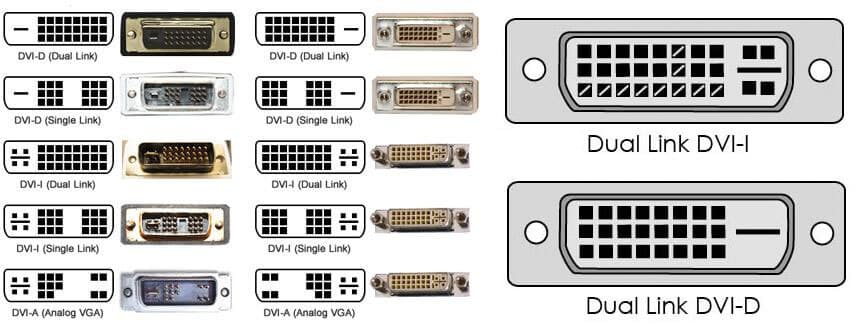
Разновидностей DVI несколько. Но на практике распространён DVI-I (Dual link)
Вообще-то их несколько: DVI-A, -D и -I, плюс их разновидности. Но когда речь идёт о самом распространённом стандарте «Ди-Ви-Ай», то подразумевается аналогово-цифровой DVI-I Dual Channel – именно эта спецификация встроена в большинство ПК.
В своё время DVI пришёл на замену стремительно устаревающему в середине 2000-х VGA. Возможность передавать как аналоговый, так и цифровой сигнал, поддержка больших (в ту эпоху) разрешений и высоких частот, отсутствие недорогих конкурентов: DVI исправно служит стандартом и в наши дни. Но вряд ли его активная «жизнь» будет продолжаться больше, чем ещё 3-4 года.
Разрешения выше минимально комфортного на сегодня FullHD всё чаще встречаются даже в недорогих компьютерных системах. С ростом мегапикселей заканчиваются и некогда серьёзные возможности DVI. Не вдаваясь в технические подробности, отметим, что пиковые способности DVI не позволят выводить на экран изображение с разрешением свыше 2560 х 1600 с приемлемой частотой (выше 60 Гц).
Современные видеоинтерфейсы
HDMI (High Definition Multimedia Interface) – король мультимедиа

кому не знаком этот мультимедийный порт? HDMI встроен повсюду.
Когда-то несуразная для русского слуха аббревиатура «эйч-ди-эм-ай» всё плотнее входит в нашу жизнь. Почему именно HDMI стал таким популярным? Всё просто:
- сколь угодно длинные провода (ладно, если честно – до 25-30 метров);
- передача звука (даже многоканального!) вместе с видео – прощай, необходимость покупать отдельные колонки для ТВ;
- удобнейшие небольшие коннекторы;
- поддержка всюду – проигрыватели, «зомбоящики», проекторы, видеорегистраторы, игровые приставки – сложно сходу вспомнить о технике, где не было бы разъёма HDMI;
- сверхвысокие разрешения;
- 3D-картинка. И да, можно вместе со сверхвысокими разрешениями (версии HDMI 4b и 2.0).
Перспективы у HDMI самые радужные – развитие продолжается, в 2013 году были приняты спецификации версии 2.0: этот стандарт совместим со старыми проводами-разъёмами, но поддерживает всё более внушительные разрешения и другие «вкусные» возможности.
DisplayPort (DP): разъём, который только становится повсеместным
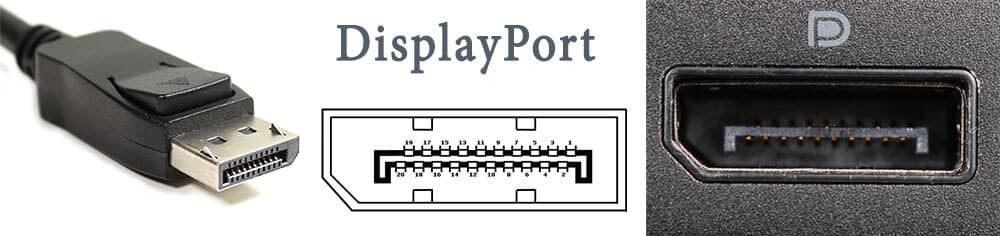
А ещё DisplayPort потрясающе красив внешне…
Многие годы компьютеры редко оснащались этим прямым конкурентом HDMI. И — несмотря на то, что всем хорош был DisplayPort: и поддержкой очень высоких разрешений вместе со стереосигналом; и передачей аудио; и внушительной длиной провода. Он даже выгоднее производителям, чем лицензируемый HDMI: не нужно выплачивать разработчикам стандарта те 15-25 центов, которые полагаются владельцам HDMI.
Разъёму DP просто не повезло в первые годы существования. Впрочем, компьютеры всё чаще оснащаются сразу парой Display Port современного стандарта версии 1.4. И на его основе «родился» другой популярнейший стандарт с огромными перспективами: «младший брат» Дисплей-порта…
Mini DP (Mini DisplayPort)

Миниатюрный, удобный и максимально распространённый Mini DisplayPort уютно приютился на панели ноутбука
Вместе с HDMI и категорически устаревшим VGA, разъём Mini DisplayPort встраивается едва ли не в каждый компьютер и ноутбук. На его стороне все достоинства «старшего брата», плюс миниатюрные размеры – идеальное решение для постоянно утончающихся ноутбуков, ультрабуков, и даже смартфонов с планшетами.
Передача аудиосигнала, чтобы не докупать к монитору отдельные колонки? Пожалуйста – сколько вам каналов? Стереоскопия даже в 4K? Да, пусть интерфейсу и придётся поднапрячь все свои электронные мускулы. Совместимость? Переходники на рынке есть самые разнообразные, едва ли не на любой другой разъём. Будущее?
Стандарт Mini DP живёт и развивается.
Thunderbolt: экзотические варианты подключения монитора
Есть и такие. Который уже год фирма Apple вместе с разработчиками Intel продвигают быстрый, универсальный, но безумно дорогой интерфейс Thunderbolt.
Зачем мониторам ещё и Thunderbolt? Вопрос остаётся который год без вразумительного ответа.
На практике мониторы с его поддержкой встречаются не так часто, да и есть большие сомнения в оправданности Thunderbolt для передачи видеосигнала. Разве что мода на всё «яблочное»…
К сожалению, за рамками статьи остаётся интереснейшая возможность подключать экраны к компьютеру (и даже подавать на них электропитание!) при помощи интерфейса USB 3.0 (или, ещё интереснее, 3.1). Перспектив у этой технологии множество, преимущества тоже имеются. Впрочем, это тема отдельного обзора – и ближайшего будущего!
Как подключить новый монитор к старому компьютеру?
Под «старым компьютером» чаще всего подразумевается ПК с единственным портом – VGA или DVI. Если новый монитор (или телевизор) категорически не хотят дружить с таким портом, то следует приобрести сравнительно недорогой переходник – от VGA к HDMI, от Mini DP к DVI и т.д. – вариантов множество.
При использовании переходников возможны некоторые неудобства (например, через VGA никак не передать звук или изображение с особо высоким разрешением), но такая схема будет работать исправно и надёжно.

Переходники с VGA на HDMI, VGA на DVI, с DVI на HDMI
Видеосигнал без проводов (WiDi)!

Существуют и такие интерфейсы, даже несколько. Intel Wireless Display (он же – WiDi, или «вай-дай», как бы странно ни звучало это для русскоязычного читателя): адаптер ценой около 30 долларов подключается в USB-разъём телевизора или монитора (если технология поддерживается производителем).
Сигнал отправляется через Wi-Fi, на экране – видеоизображение. Но это лишь в теории, а на практике существенными препятствиями являются расстояние и наличие стен между приёмником и передатчиком. Технология интересная, есть у неё и перспективы – но пока не более того.
Другой беспроводной видеоинтерфейс – AirPlay от Apple. Суть и практическое применение такое же, как и у WiDI от Intel. Дороговато, не слишком надёжно, далеко не практично.
Решение более интересное, но пока малораспространённое — Wireless Home Digital Interface (WHDi). Это не совсем Wi-Fi, хотя весьма похожая беспроводная технология. Ключевая особенность – проприетарный способ защиты от помех, задержек и искажений.
Подключение нескольких мониторов одновременно
С задачей присоединения основного или дополнительного экрана справится даже начинающий пользователь: монитор подключается к ПК или ноутбуку не сложнее, чем флешка. Подключить монитор к компьютеру возможно только правильным способом: коннектор попросту не войдёт в разъём, который для него не предназначен.
Отличная функция современных видеокарт и операционных систем – возможность подключения сразу нескольких мониторов к одному источнику сигнала (ПК, ноутбуку). Практическая польза огромная, притом в двух разных вариантах.
1. Режим клонирования изображения
Экран основного компьютера работает в обычном режиме. Но одновременно изображение полностью дублируется на крупнодиагональный телевизор и/или проектор. Достаточно лишь подключить видеокабель и к большому экрану, и к проектору. Звук передаётся вместе с изображением, если использовать современные разъёмы (HDMI, Mini DP).
2. Режим нескольких экранов
Разрешение мониторов постоянно растёт – но всегда найдутся задачи, для которых хотелось бы иметь экран пошире. Расчёты в крупной таблице Excel, или работа сразу с парой браузеров; дизайнерские задачи и редактирование видео. Даже набор текста удобнее, когда рядом с основным есть ещё и дополнительный дисплей. «Промежуток» – рамки экранов на практике мешают не больше, чем оправа очков – через несколько минут их просто не замечаешь. Любят использовать сразу несколько мониторов и геймеры – погружение в игровой процесс при такой схеме захватывает заметно более. Кстати, некоторые видеокарты AMD поддерживают аж до 6 мониторов одновременно (технология Eyefinity наделала в IT-сообществе много шуму ещё лет 5 назад).
Картинка: так можно вызвать настройки подключения второго или третьего монитора: щелчок по «Настройкам графики» от Intel или Nvidia.
Как подключить 2 й монитор к компьютеру? Вставить разъём кабеля – скорее всего, изображение моментально «подхватится» вторым экраном. Если этого не произошло, или требуются дополнительные настройки / другой режим – минутная работа в графическом драйвере видеокарты. Чтобы попасть в эту программу, достаточно щёлкнуть правой кнопкой по значку видеодрайвера Intel, Nvidia или AMD – в зависимости от того, какой видеоадаптер установлен в ПК, и выбрать пункт «Настройка». Иконка видеоадаптера всегда присутствует в Панели управления, и почти во всех случаях – в трее Windows, около часов.
Все виды разъемов у компьютерных мониторов
Приветствую, друзья и постоянные читатели! Для корректной работы монитора с компьютером требуется подключить его правильно. Разъемы мониторов, как и порты на видеокарте, бывают разными.

Сегодня мы рассмотрим какие бывают видео разъемы для подключения, их виды, как называется правильно каждый из них.
Vga (D-Sub)
Самый старый стандарт, спроектированный аж в 1987 году компанией IBM для компьютеров серии PS/2. Они были оборудованы графическим адаптером именно с таким разъемом и могли выдавать картинку размером до 640×480 пикселей. Такое разрешение экрана также обозначают аббревиатурой VGA.
Со временем мониторы становились больше по диагонали и росло их разрешение, однако этот аналоговый порт продолжали широко использовать до недавнего времени, в том числе на жидкокристаллических мониторах.
Особенности интерфейса VGA
- Для маркировки использовался преимущественно синий цвет;
- Передача только видеосигнала (для передачи звука следует использовать аудио кабель, подключенный к звуковой плате);
- Поддержка прочих устройств, кроме мониторов – например, проекторов.

Вопреки распространенному заблуждению, такой стандарт пока еще рано «хоронить»: за 30 лет его существования выпущено колоссальное количество совместимых устройств, многие из которых при соблюдении условий можно эксплуатировать еще как минимум десяток лет.Да, производители мониторов постепенно уходят от такого формата, внедряя более современные. Не найдете вы его и в топовых видеокартах. А вот в бюджетных графических ускорителях этот порт по-прежнему продолжает использоваться, несмотря на определенные недостатки.
Сегодня считается одни из наиболее востребованных и популярных интерфейсов: с HDMI
выпускаются как мониторы, так и ЖК телевизоры и плазменные панели, а также лазерные проекторы, ТВ ресиверы и прочая видеотехника. Особенности формата:
- Не имеет цветовой маркировки;
- Существует несколько типов разъемов HDMI с разными габаритами;
- Передает как изображение, так и звук, в том числе 3D эффекты, с поддержкой разрешения до 4К;
- При использовании кабеля длиной до 10 метров не требуется дополнительный усилитель сигнала;
- Пропускная способность интерфейса до 48 Гбит/с.

Если компьютер или ноутбук, а также монитор или другое устройство вывода информации, имеет разъем HDMI, все подключение сводится к подбору соответствующего кабеля, который попросту невозможно вставить неправильно.
Рекомендую ориентироваться именно на этот формат, так как такой слот есть в любом современном мониторе или графическом ускорителе.
Цифро-аналоговый интерфейс, спроектированный в 1999 году. За 20 лет претерпел несколько изменений, однако продолжает широко использоваться в компьютерной и видеотехнике. Особенности DVI:
- Обычно маркируется белым или желтым цветом;
- Передает только изображение с разрешением до 1920×1080 (Full HD);
- Существует несколько модификаций, которые отличаются между собой типом блокировочного ключа и не являются совместимыми;

- Поддерживает передачу сигнала через кабель, длиной до 61 м без необходимости использования дополнительного усилителя;
- Большая подверженность сигнала помехам по сравнению с HDMI, если рядом находятся источники электромагнитного излучения.
Коаксиальный радиочастотный разъем, который служит для соединения между собой разнообразного оборудования. Оборудован фиксатором байонетного типа и использует коаксиальный кабель диаметром до 8 мм, с волновым сопротивлением до 75 Ом.
Разъем широко используется для прокладки локальных сетей или, например, подключения спутниковой тарелки к ТВ тюнеру, однако в сфере передачи видеосигнала от видеокарты на монитор распространения фактически не получил.
Даже не стоит рассматривать такой вариант: вряд ли вам удастся найти современный монитор или графический адаптер, оборудованный таким портом.
Display Port
Стандарт для цифровых мониторов, принятый в 2006 году. На сегодняшний день самый новый и совершенный из всех перечисленных ранее стандартов. Может использоваться для соединения с компьютером как монитора, так и домашнего кинотеатра. Особенности интерфейса:
- Поддержка до четырех мониторов одновременно и нескольких независимых потоков;
- Передача данных на скорости до 21,6 Гбит/с;
- Максимальное разрешение изображения до 8К;
- Использование порта не требует наличия DRM (средств защиты авторских прав), затрудняющих передачу или копирование данных.

Прочие вопросы
Логично, что на ответ, какой лучше разъем из всех вышеперечисленных, ответ однозначный: Display Port – как наиболее современный и отвечающий всем требованиям.
По поводу DVI и HDMI однозначного мнения специалистов не сложилось, однако HDMI обрел большую популярность. VGA же, как морально устаревший, всерьез рассматривать не стоит.
При покупке новой видеокарты может оказаться, что на старом мониторе нет разъема, который подходит для подключения монитора: например, ваш дисплей подключается через DVI, а вы приобрели мощный графический ускоритель с парой слотов HDMI.
При этом монитор еще работает «как часы», и менять его пока не хочется.

Не стоит расстраиваться: существует множество адаптеров, с помощью которых можно «подружить» физически несовместимые коннекторы.При этом нужен не переходник, а именно адаптер (разница в цене составляет всего пару долларов), который обеспечит адекватную передачу сигнала RGB без искажений.
Как узнать разъем? Да очень просто: они все отличаются настолько, что спутать их попросту невозможно. Достаточно найти в интернете картинку с изображением всех актуальных портов, чтобы запомнить их вид раз и навсегда.
И последнее: зачем на мониторе USB и используется ли он для передачи видеопотока? Эксперименты проводились, однако распространения такая технология не получила, так как не дотягивает по параметрам до существующих стандартов.
Мониторы же иногда оснащают ими для возможности подключения дополнительного оборудования: например, вентилятора или светильника, чтобы не занимать соответствующие порты компьютера.
Также советую ознакомиться с видами кабелей для монитора и на что влияет его герцовка. О том, где лучше всего покупать комплектующие можете почитать здесь.
И на этом все. Если у вас остались дополнительные вопросы. Не стесняйтесь и задавайте их в комментариях. Буду благодарен всем, кто поделится этой публикацией в социальных сетях. До завтра!
- Свежие записи
- Что такое датчик приближения в смартфоне Redmi?
- Датчик движения света в майнкрафте: особенности и применение
- Последствия отключения датчика кислорода в ВАЗ 2107
- Почему важно установить датчик давления в шинах
- Что происходит, если неисправен датчик фазы?
Источник: s-lin.ru